Tutoriais
Tutorias com finalidade de ensino do uso de ferramentas de programação (Git, Atom, etc).
Git Bash + Atom
Como criar um novo repositório
- Abra sua página do GitHub e no canto superior direito clique no pequeno botão de +, então selecione
New repository:
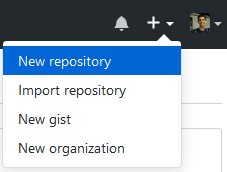
- Preencha:
- Name: Nome do seu repositório (que também será o link para ele).
- Description: É opcional mas recomendado adicionar uma descrição.
- Privacidade: Toda conta GitHub pode criar repositórios públicos, mas caso deseje é possível ativar a opção de repositório privados. Estudantes podem ter repositórios privados ilimitados caso requisitem seu student developer pack.
- README: O GitHub oferece a opção de inicializar seu repositório com um arquivo README em formato https://guides.github.com/features/mastering-markdown/, este arquivo é onde iremos descrever nosso repositório.
- .gitignore: Este arquivo serve para dizer quais tipos de arquivos o git deve ignorar ao analisar seu projeto. Por exemplo, se você programa em python não é recomendado rastrear a versão de arquivos de cache (pycache/) dos seus pacotes, pois eles vão apenas dar volume e atrapalhar no gerenciamento das versões do seu projeto.
- License: É uma boa prática colocar alguma licença open-source sobre o seu código, isso dirá quais as permissões que quem tiver acesso a ele terá. Leia mais em choosealicense.com
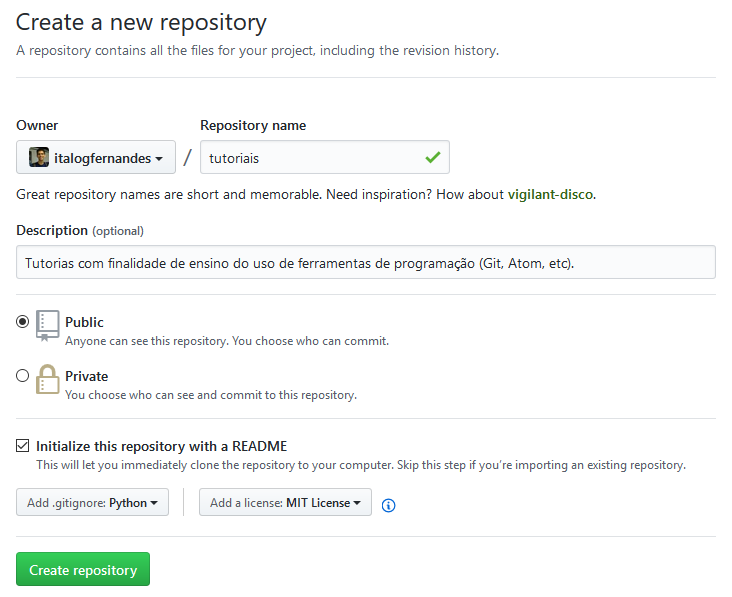
- MIT License File:
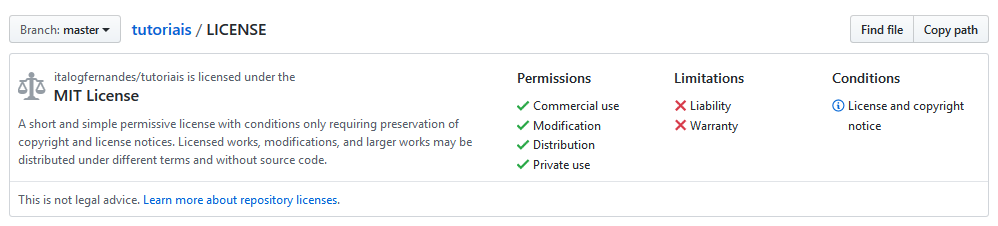
- .gitignore para python.
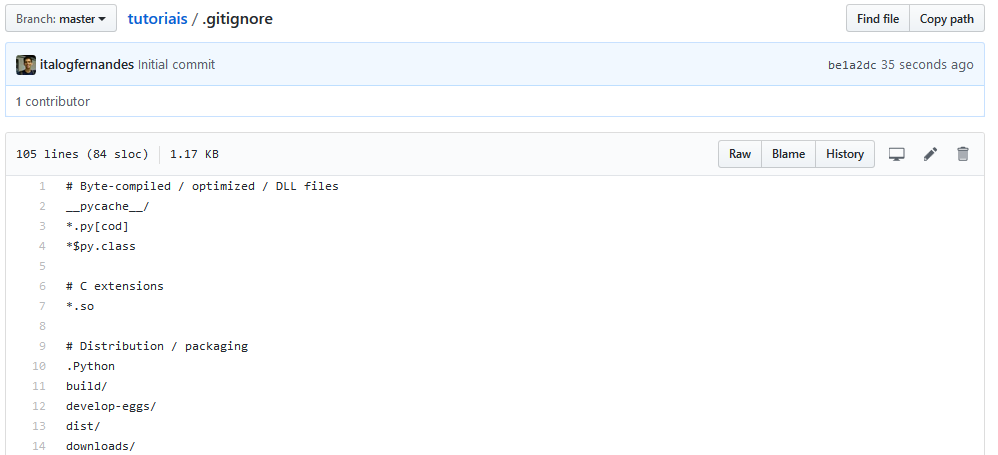
Clonando o repositório para seu computador
- Com o repositório criado, clique em Clone or download e selecione a sua opção de download (HTTPS ou SSH), na opção https será requisitada suas credenciais para realizar um push, selecione o copie o endereço que aparecerá.
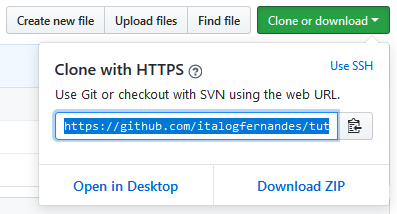
- Selecione uma pasta no seu computador e clique com o botão direito em um espaço vazio.
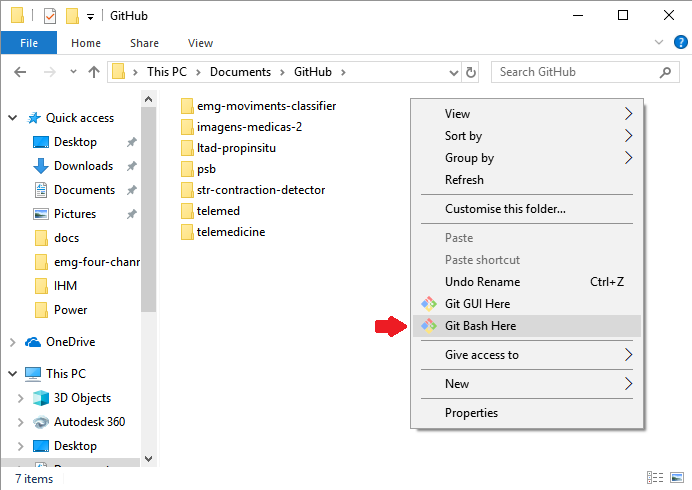
- No terminal aberto digite
git clone https://github.com/<username>/<repository_name>.gite pressione enter para executar o comando.
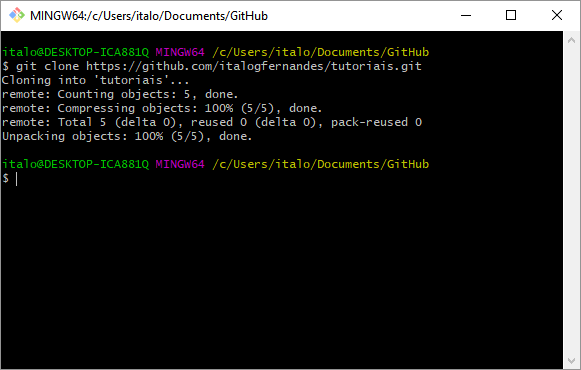
- Uma nova pasta será criada com o nome do seu repositório e os arquivos presente nela serão clonados para seu computador. (A pasta .git é utilizada pelo sistema para gerenciar as versões do seu projeto)
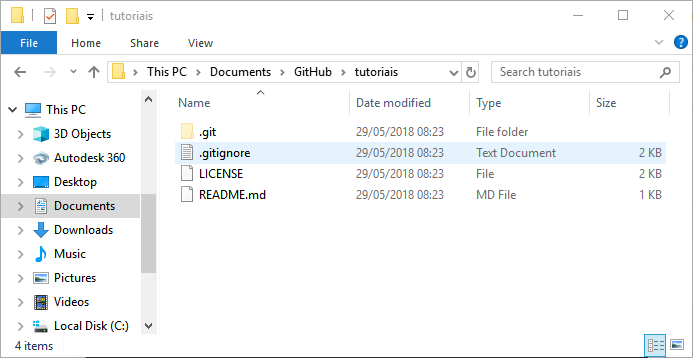
Usando o Atom
- Abra o Atom e selecione Open Folder. Navegue até a pasta que você clonou do GitHub e selecione-a.
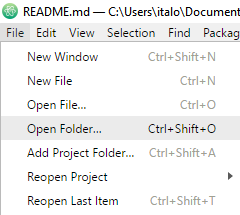
- Sua pasta aparecerá no Atom com um ícone de repositório, caso você editar algum arquivo ele ficará destacado, verde para arquivos novos, amarelo para arquivos modificados e vermelho para arquivos excluídos.
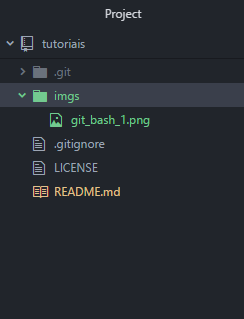
- Todos as ferramentas do Atom podem ser acessadas digitando
Ctrl+Shift+Pe pesquisando pelo nome da ferramenta.
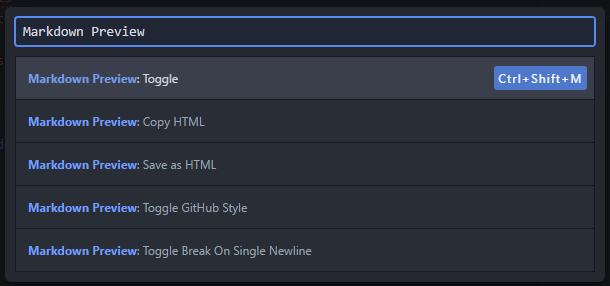
- Um exemplo é o Preview de arquivos formatados com markdown.
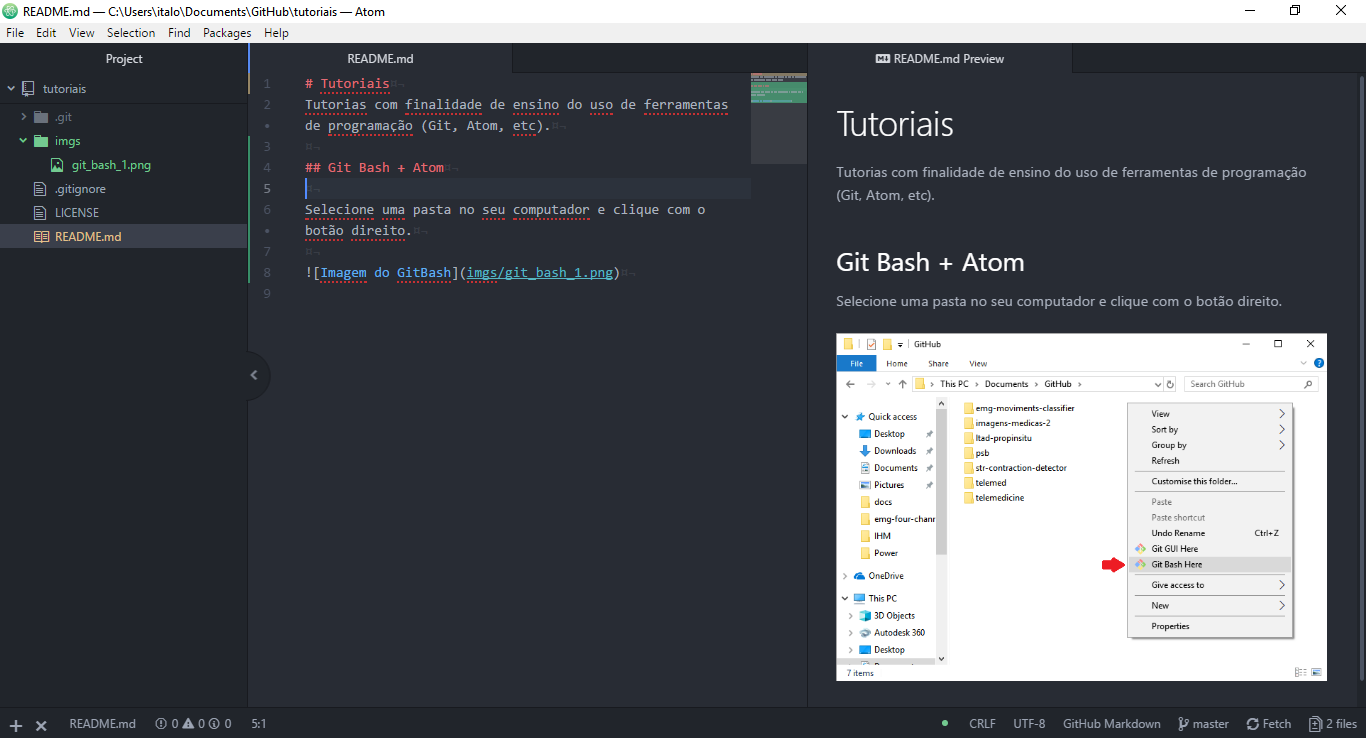
- Para acessar o painel do Git, você pode pesquisar por
Git Tabna paleta de comandos, acessar o menu View ou então clicar no pequeno ícone no canto inferior direito onde está escrito a quantidade de arquivos modificados.
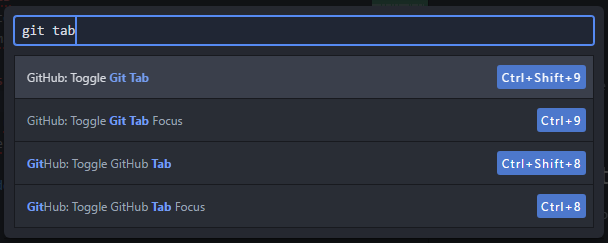
- Este painel é dividido em 3 partes:
- Unstaged Changes: Suas modificações em geral.
- Staged Changes: As modificações que você selecionou para salvar em um Commit.
- Commits: Uma entrada de texto onde você pode inserir uma mensagem e criar um novo commit e a lista de commits deste repositório.
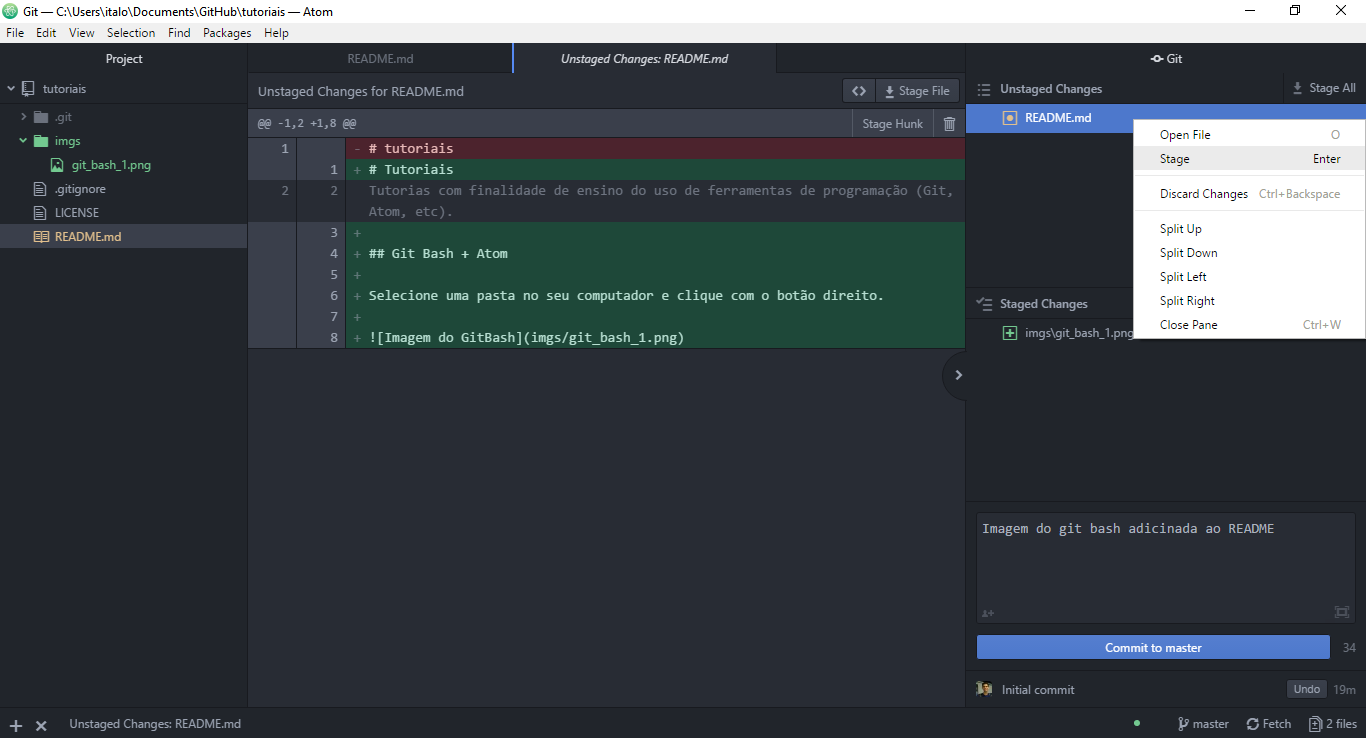
- Após realizar alguma modificação selecione os arquivos que deseja dar um “Stage”, isso equivale ao comando
git add <nome_do_arduino>. Digite uma mensagem que descreva brevemente suas modificações.
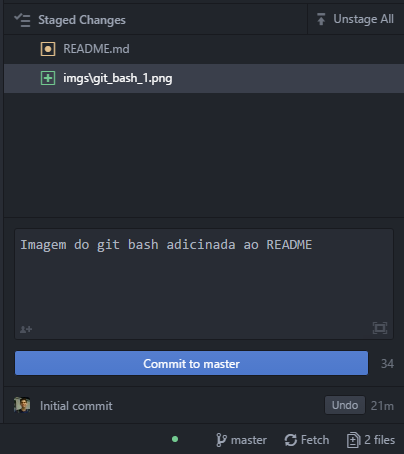
- Clique em commit to master e seu commit aparecerá na lista, note também o surgimento de um número próximo a palavra Push no inferior da tela. O comando
git pushenvia suas modificações para o repositório online do GitHub (sua origin). Este comando se complementa com ogit pullque busca os commits não estão no seu computador (remote).
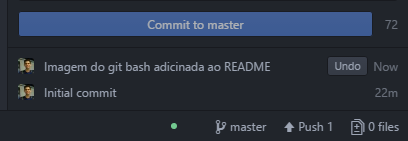
- Depois do push você poderá ver suas modificações no endereço do repositório online.
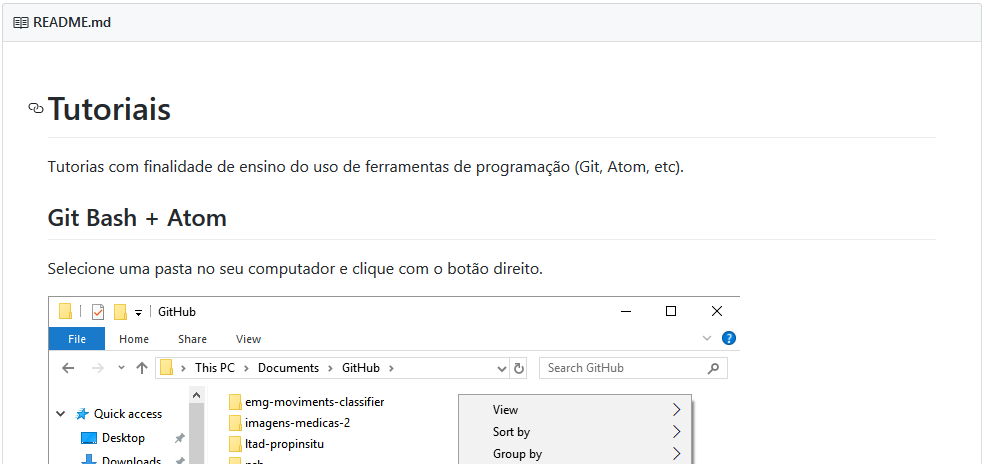
Configurando uma GitHub Page
Acesse para saber mais sobre o GitHub Pages.
- No seu repositório acesse o menu de configurações.
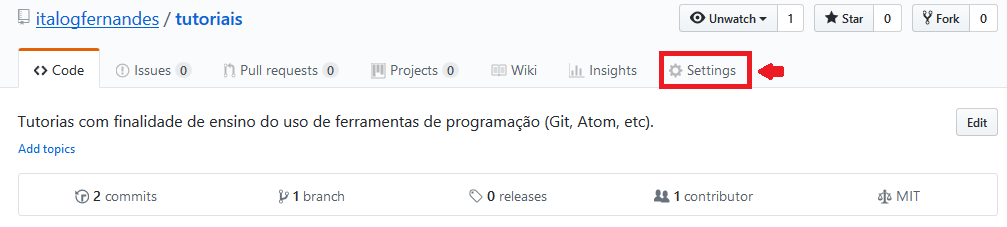
- Navegue até a parte que configura o GitHub Pages. Selecione de qual arquivo você deseja que GitHub gere sua página e salve. Ela já estará disponível em
username.github.io/repositoryname, para ficar mais agradavél a vista selecione um tema.
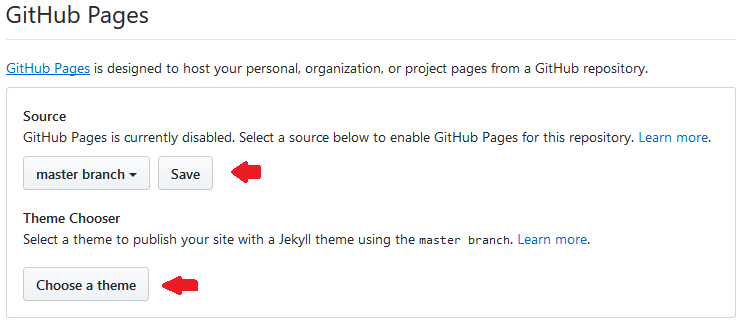
- Alguns exemplos de temas disponíveis.

- Link onde minha página foi publicada.

Autor
- Ítalo Fernandes - italogfernandes.github.io